
Transférer des fichiers entre votre PC et vos appareils avec iTunes
Si vous possédez un iPhone ou un iPod touch exécutant iOS 4 ou ultérieur, ou un iPad, vous pouvez utiliser iTunes pour transférer des fichiers entre votre ordinateur et votre appareil par l’intermédiaire d’apps prenant en charge le partage de fichiers. Par exemple, procédez ainsi si vous souhaitez enregistrer sur votre ordinateur des fichiers créés sur votre appareil ou emporter des fichiers de manière à pouvoir les utiliser lorsque vous n’avez pas votre ordinateur.
Si vous voulez qu’iTunes synchronise des éléments automatiquement, consultez Synchroniser le contenu d’iTunes avec vos appareils.
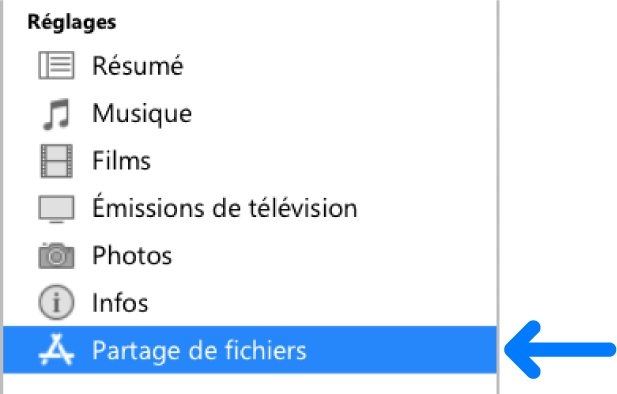
Transférer des fichiers entre votre iPhone, votre iPad ou votre iPod touch vers votre ordinateur
Connectez votre appareil à votre ordinateur.
Vous pouvez connecter votre appareil à l’aide d’un câble USB ou USB-C, ou d’une connexion Wi-Fi. Pour activer la synchronisation Wi-Fi, consultez Synchroniser le contenu d’iTunes sur PC avec des appareils connectés au Wi-Fi.
Dans l’application iTunes
 de votre PC, cliquez sur le bouton d’appareil près du coin supérieur gauche de la fenêtre iTunes.
de votre PC, cliquez sur le bouton d’appareil près du coin supérieur gauche de la fenêtre iTunes.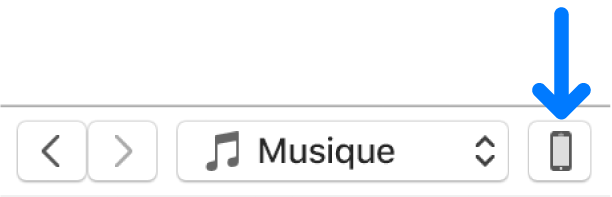
Cliquez sur Partage de fichiers.
Dans la liste de gauche, choisissez dans la liste située sur la gauche l’app de votre appareil à partir de ou vers laquelle vous souhaitez transférer un fichier.
Pour obtenir des informations concernant les applications prises en charge, consultez la documentation des applications.
Procédez de l’une des manières suivantes :
Transférer un fichier de votre ordinateur vers votre appareil : Cliquez sur Ajouter, sélectionnez le fichier à transférer, puis cliquez sur Ajoutez.
Transférer un fichier de votre appareil vers votre ordinateur : Sélectionnez le fichier à transférer dans la liste de droite, cliquez sur « Enregistrer sous », sélectionnez l’emplacement du fichier et cliquez sur Enregistrer sous.
Le fichier est transféré sur votre appareil ou enregistré à l’emplacement spécifié sur votre ordinateur.
Sur votre appareil, le fichier peut être ouvert au moyen de l’app sélectionnée lors de l’étape 4.
Supprimer un fichier transféré de votre iPhone, votre iPad ou votre iPod touch
Connectez votre appareil à votre ordinateur.
Vous pouvez connecter votre appareil à l’aide d’un câble USB ou USB-C, ou d’une connexion Wi-Fi. Pour activer la synchronisation Wi-Fi, consultez Synchroniser le contenu d’iTunes sur PC avec des appareils connectés au Wi-Fi.
Dans l’application iTunes
 de votre PC, cliquez sur le bouton d’appareil près du coin supérieur gauche de la fenêtre iTunes.
de votre PC, cliquez sur le bouton d’appareil près du coin supérieur gauche de la fenêtre iTunes.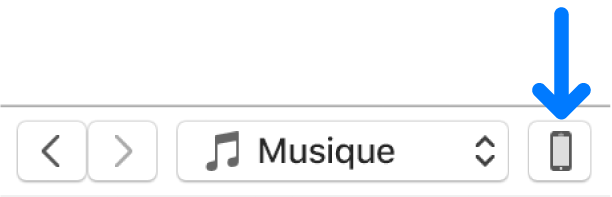
Cliquez sur Partage de fichiers.
Dans Partage de fichiers, dans la liste de droite, sélectionnez le fichier à supprimer.
Appuyez sur la touche de suppression, puis cliquez sur Supprimer.
Important : Avant de déconnecter votre appareil de votre ordinateur, cliquez sur le bouton d’éjection ![]() .
.